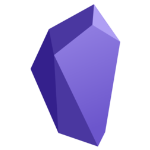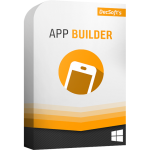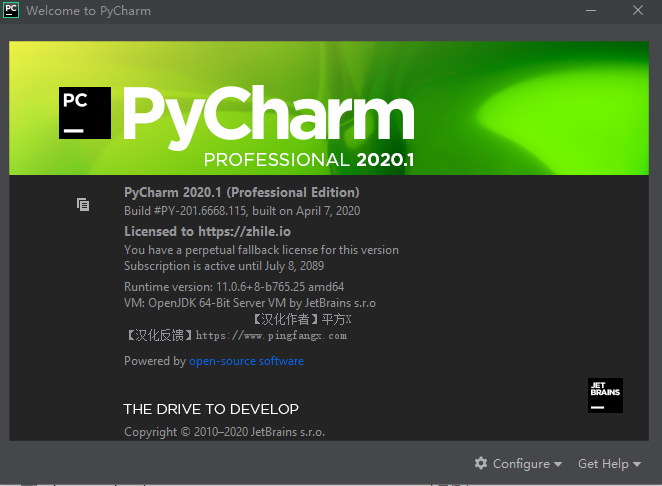
PyCharm Professional 2020.1安装教程
1、下载解压文件夹。得到以下文件,如图;
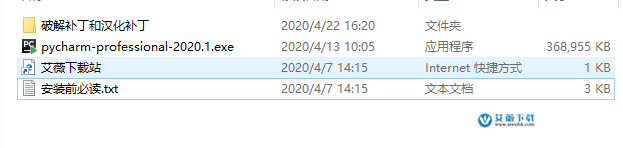
2、双击【pycharm-professional-2020.1.exe】开始安装,点击【next】;
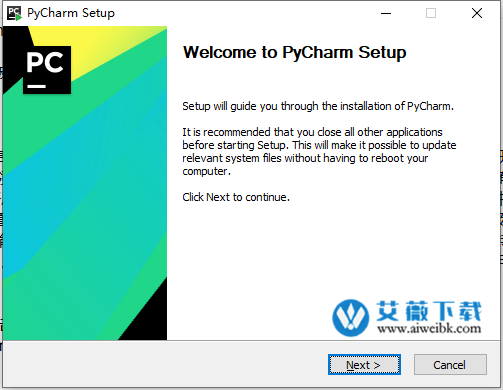
3、安装的目录默认为【C:\Program Files\JetBrains\PyCharm 2020.1】,大家根据自己的情况安装即可,
选择完毕以后点击【next】;
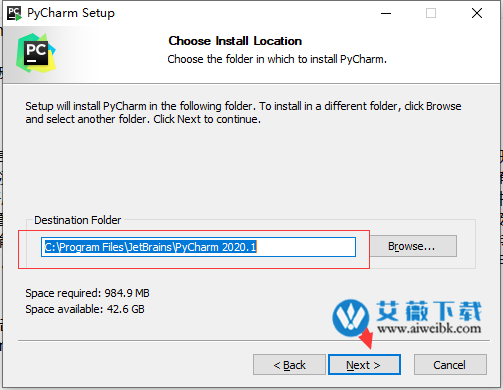
4、选择安装组件,默认运行即可,点击【next】;
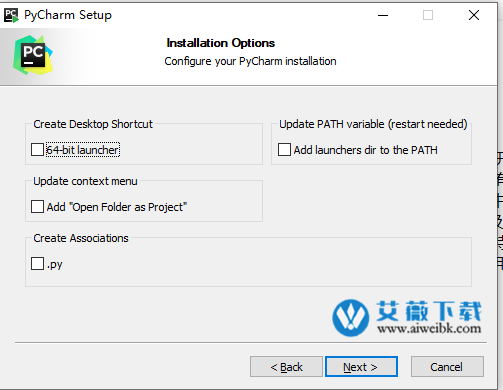
5、选择开始菜单,同样默认,点击【install】开始安装;
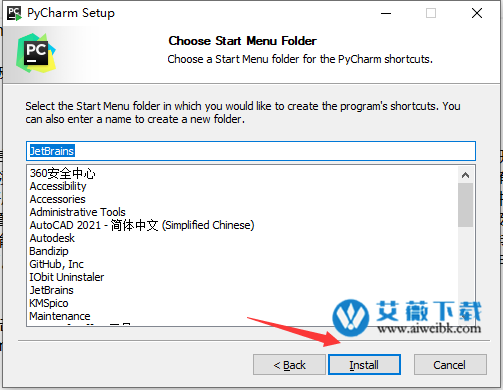
6、安装中,耐心等待安装完成;
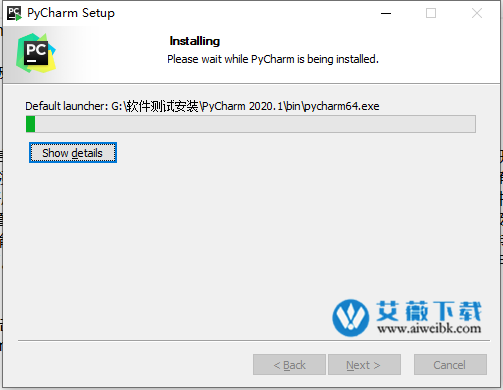
7、安装完成,勾选【Run PyCharm】,点击finish运行软件;
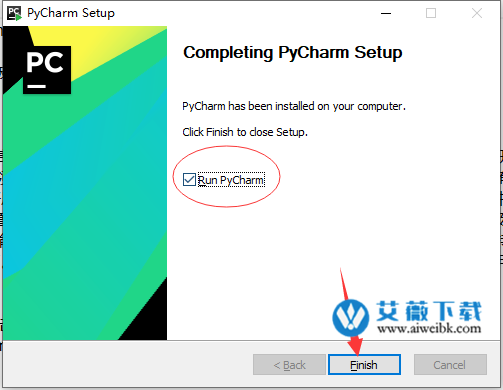
8、第一次打开引导,选择主题,一个暗,一个亮,点击右下角快速到软件界面;
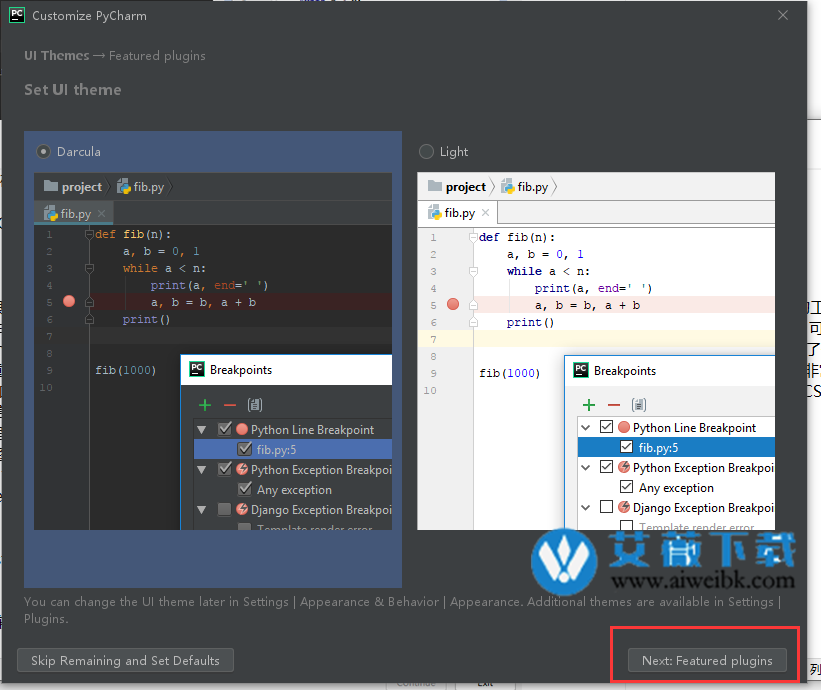
9、弹出激活验证界面,我们选择点击【evaluate for free】,点击evaluate试用软件;
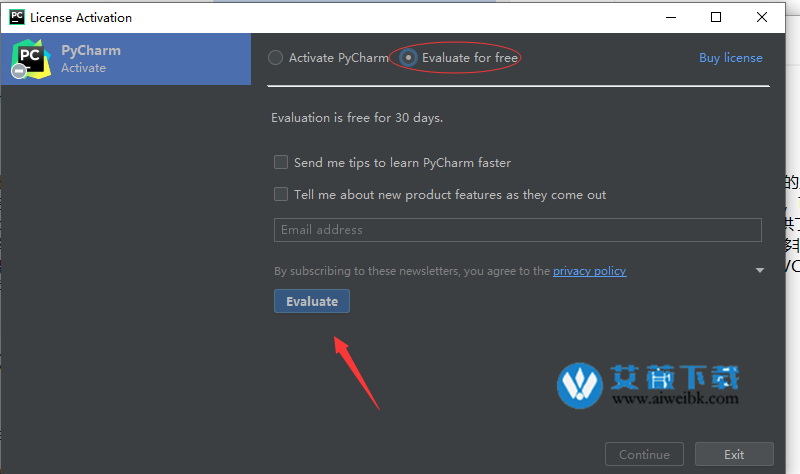
10、在lib目录中找到“jetbrains-agent.jar”文件,将它拖动至软件内,并点击【restart】重启软件;
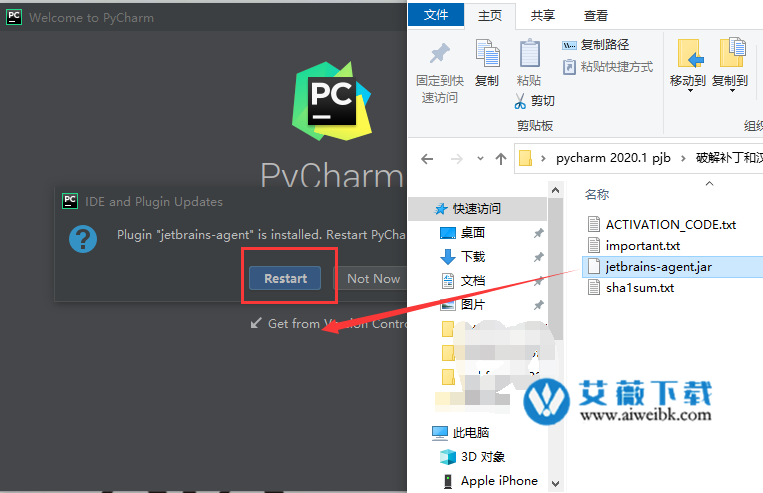
11、弹出配置助手,激活方式我们选择【为pycharm安装】,再点击【是】重启软件;
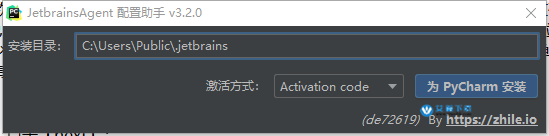
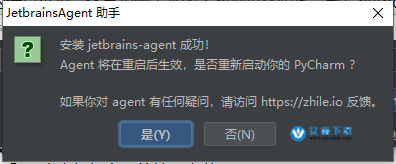
12、软件重启后关闭,我们开始进行中文汉化破解,将文件【resources_zh_CN_PyCharm_2020.1_r1.jar】
移动到软件安装目录【lib】下;
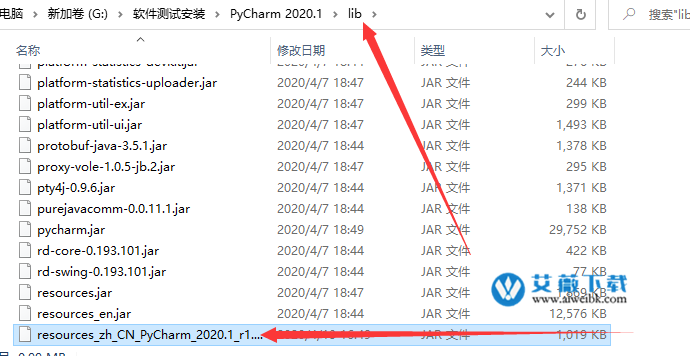
13、再打开软件 ,已经汉化成功,并且激活时间为2089年;
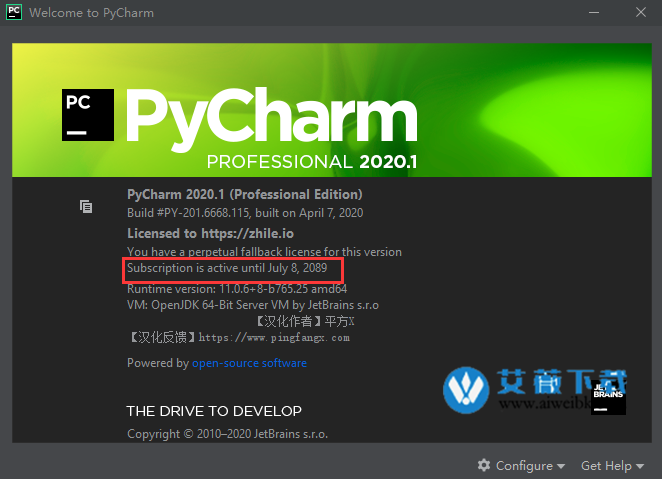
软件功能
1、智能编码协助
提供智能代码完成,代码检查,动态错误突出显示和快速修复,以及自动代码重构和丰富的导航功能。
2、智能代码编辑器
软件中的智能代码编辑器为Python,JavaScript,CoffeeScript,TypeScript,CSS,流行的模板语言等提供了一流的支持。利用语言感知的代码完成,错误检测和动态代码修复功能!
3、智能代码导航
使用智能搜索可以跳到任何类,文件或符号,甚至任何IDE操作或工具窗口。只需单击一下即可切换到声明,超级方法,测试,用法,实现等。
4、快速安全的重构
使用安全的重命名和删除,提取方法,引入变量,内联变量或方法以及其他重构,以智能的方式重构代码。特定于语言和框架的重构可帮助您执行项目范围的更改。
5、内置开发人员工具
开箱即用的大量工具包括集成的调试器和测试运行器;Python探查器;内置终端;与主要的VCS和内置数据库工具集成;具有远程解释器的远程开发功能;集成的ssh终端;并与Docker和Vagrant集成。
6、调试,测试和分析
使用功能强大的调试器以及用于Python和JavaScript的图形用户界面。在编码协助和基于GUI的测试运行程序的帮助下创建和运行测试。通过Python Profiler集成完全控制您的代码。
7、VCS,部署和远程开发
使用统一的UI来节省时间,以使用Git,SVN,Mercurial或其他版本控制系统。在远程计算机上运行和调试应用程序。轻松配置自动部署到远程主机或虚拟机,并使用Vagrant和Docker管理基础架构。
8、数据库工具
直接从IDE访问Oracle,SQL Server,PostgreSQL,MySQL和其他数据库。在编辑SQL代码,运行查询,浏览数据和更改架构时,请依靠帮助。
9、Web开发
除Python外,还为各种Python Web开发框架,特定模板语言,JavaScript,CoffeeScript,TypeScript,HTML / CSS,AngularJS,Node.js等提供了一流的支持。
10、Python Web框架
为现代Web开发框架(如Django,Flask,Google App Engine,Pyramid和web2py)提供了特定于框架的强大支持,包括Django模板调试器,manage.py和appcfg.py工具,特殊的自动完成和导航功能,很少。
11、JavaScript和HTML
为JavaScript,CoffeeScript,TypeScript,HTML和CSS及其现代后继产品提供一流的支持。JavaScript调试器包含在其中,并与Django服务器运行配置集成在一起。
12、现场编辑
实时编辑预览使您可以在编辑器和浏览器中打开页面,并在浏览器中即时查看代码中所做的更改。软件会自动保存您的更改,浏览器会智能地动态更新页面,显示您的修改。
13、科学工具
与IPython Notebook集成,具有交互式Python控制台,并支持Anaconda以及包括Matplotlib和NumPy在内的多种科学软件包。
14、交互式Python控制台
您可以在软件中运行REPL Python控制台,该控制台比标准控制台具有许多优势:动态语法检查,检查,花括号和引号匹配以及代码完成。
15、科学堆栈支持
具有对科学图书馆的内置支持。它支持Pandas,Numpy,Matplotlib和其他科学库,为您提供一流的代码智能,图形,数组查看器等。
16、康达整合
通过在每个项目中使用单独的Conda环境,保持依赖关系之间的隔离,使您轻松创建和选择正确的环境。
17、可自定义的跨平台IDE
只需一个许可证密钥,即可在Windows,Mac OS和Linux上使用。使用可定制的配色方案和键绑定以及VIM仿真功能,可享受经过微调的工作空间。
18、可自定义的用户界面
是否有不喜欢调整工具的软件开发人员?我们尚未见面,因此我们使软件UI定制变得轻而易举。享受可自定义的配色方案和键绑定的微调工作区。
19、外挂程式
超过10年的IntelliJ平台开发提供了不同性质的50+ IDE插件,包括对其他VCS的支持,与不同工具和框架的集成以及对Vim仿真等编辑器的增强。
20、跨平台IDE
可在Windows,Mac OS或Linux上运行。您可以在尽可能多的计算机上安装和运行,并在所有计算机上使用相同的环境和功能。
常用快捷键
1、编辑(Editing)
Ctrl + Space:基本的代码完成(类、方法、属性)
Ctrl + Alt + Space:快速导入任意类
Ctrl + Shift + Enter:语句完成
Ctrl + P:参数信息(在方法中调用参数)
Ctrl + Q:快速查看文档
F1:外部文档
Shift + F1:外部文档,进入web文档主页
Ctrl + Shift + Z:Redo 重做
Ctrl + 悬浮/单击鼠标左键:简介/进入代码定义
Ctrl + F1:显示错误描述或警告信息
Alt + Insert:自动生成代码
Ctrl + O:重新方法
Ctrl + Alt + T:选中
Ctrl + /:行注释/取消行注释
Ctrl + Shift + /:块注释
Ctrl + W 选中增加的代码块
Ctrl + Shift + W:回到之前状态
Ctrl + Shift + ]/[ :选定代码块结束、开始
Alt + Enter:快速修正
Ctrl + Alt + L:代码格式化
Ctrl + Alt + O:优化导入
Ctrl + Alt + I:自动缩进
Tab / Shift + Tab:缩进、不缩进当前行
Ctrl+X/Shift+Delete:剪切当前行或选定的代码块到剪贴板
Ctrl+C/Ctrl+Insert:复制当前行或选定的代码块到剪贴板
Ctrl+V/Shift+Insert:从剪贴板粘贴
Ctrl + Shift + V:从最近的缓冲区粘贴
Ctrl + D:复制选定的区域或行
Ctrl + Y:删除选定的行
Ctrl + Shift + J:添加智能线
Ctrl + Enter:智能线切割
Shift + Enter:另起一行
Ctrl + Shift + U:在选定的区域或代码块间切换
Ctrl + Delete:删除到字符结束
Ctrl + Backspace:删除到字符开始
Ctrl + Numpad+/-:展开/折叠代码块(当前位置的:函数,注释等)
Ctrl + shift + Numpad+/-:展开/折叠所有代码块
Ctrl + F4:关闭运行的选项卡
2、查找/替换(Search/Replace)
F3:下一个
Shift + F3:前一个
Ctrl + R:替换
Ctrl + Shift + F:或者连续2次敲击shift 全局查找{可以在整个项目中查找某个字符串什么的,如查找某个函数名字符串看之前是怎么使用这个函数的}
Ctrl + Shift + R:全局替换
3、运行(Running)
Alt + Shift + F10:运行模式配置
Alt + Shift + F9:调试模式配置
Shift + F10:运行
Shift + F9:调试
Ctrl + Shift + F10:运行编辑器配置
Ctrl + Alt + R:运行manage.py任务
4、调试(Debugging)
F8:跳过
F7:进入
Shift + F8:退出
Alt + F9:运行游标
Alt + F8:验证表达式
Ctrl + Alt + F8:快速验证表达式
F9:恢复程序
Ctrl + F8:断点开关
Ctrl + Shift + F8:查看断点
5、导航(Navigation)
Ctrl + N:跳转到类
Ctrl + Shift + N:跳转到符号
Alt + Right/Left:跳转到下一个、前一个编辑的选项卡(代码文件)
Alt + Up/Down:跳转到上一个、下一个方法
F12:回到先前的工具窗口
Esc:从工具窗口回到编辑窗口
Shift + Esc:隐藏运行的、最近运行的窗口
Ctrl + Shift + F4:关闭主动运行的选项卡
Ctrl + G:查看当前行号、字符号
Ctrl + E:当前文件弹出,打开最近使用的文件列表
Ctrl+Alt+Left/Right:后退、前进
Ctrl+Shift+Backspace:导航到最近编辑区域 {差不多就是返回上次编辑的位置}
Alt + F1:查找当前文件或标识
Ctrl+B / Ctrl+Click:跳转到声明
Ctrl + Alt + B:跳转到实现
Ctrl + Shift + I:查看快速定义
Ctrl + Shift + B:跳转到类型声明
Ctrl + U:跳转到父方法、父类
Ctrl + ]/[:跳转到代码块结束、开始
Ctrl + F12:弹出文件结构
Ctrl + H:类型层次结构
Ctrl + Shift + H:方法层次结构
Ctrl + Alt + H:调用层次结构
F2 / Shift + F2:下一条、前一条高亮的错误
F4 / Ctrl + Enter:编辑资源、查看资源
Alt + Home:显示导航条
F11:书签开关
Ctrl + Shift + F11:书签助记开关
Ctrl + #[0-9]:跳转到标识的书签
Shift + F11:显示书签
6、搜索相关(Usage Search)
Alt + F7/Ctrl + F7:文件中查询用法
Ctrl + Shift + F7:文件中用法高亮显示
Ctrl + Alt + F7:显示用法
软件特色
1、支持Django
有了它自带的HTML,CSS和 JavaScript编辑器 ,用户可以更快速的通过Djang框架进行Web开发。此外,其还能支持CoffeeScript, Mako 和 Jinja2。
2、支持Google App引擎
为Google App引擎进行应用程序的开发,并执行例行程序部署工作。
3、集成版本控制
登入,录出,视图拆分与合并--所有这些功能都能在其统一的VCS用户界面(可用于Mercurial, Subversion, Git, Perforce 和其他的 SCM)中得到。
4、图形页面调试器
用户可以用其自带的功能全面的调试器对Python或者Django应用程序以及测试单元进行调整,该调试器带断点,步进,多画面视图,窗口以及评估表达式。
5、集成的单元测试
用户可以在一个文件夹运行一个测试文件,单个测试类,一个方法或者所有测试项目。
6、可自定义&可扩展
可绑定了 Textmate, NetBeans, Eclipse & Emacs 键盘主盘,以及 Vi/Vim仿真插件。
7、编码协助
其提供了一个带编码补全,代码片段,支持代码折叠和分割窗口的智能、可配置的编辑器,可帮助用户更快更轻松的完成编码工作。
8、项目代码导航
该IDE可帮助用户即时从一个文件导航至另一个,从一个方法至其申明或者用法甚至可以穿过类的层次。若用户学会使用其提供的快捷键的话甚至能更快。
9、代码分析
用户可使用其编码语法,错误高亮,智能检测以及一键式代码快速补全建议,使得编码更优化。
10、Python重构
有了该功能,用户便能在项目范围内轻松进行重命名,提取方法/超类,导入域/变量/常量,移动和前推/后退重构。
新版功能
一、版本控制
1、互动式基地
如果您希望保持提交历史记录整洁,那么您一定对交互式重新定级非常熟悉。现在,我们使此操作变得更加容易,并且更加图形化。只需在历史记录中选择一个提交,单击鼠标右键,然后选择“从此处进行交互式变基”,我们将帮助您使git日志看起来很棒!
2、新的VCS提交工具窗口
如果您是那种喜欢原子提交并讲故事的开发人员,则可以在提交窗口和代码之间来回准备一切。我们已经简化了它:如果愿意,您可以选择使提交窗口在代码旁边显示为工具窗口。
3、新的和改进的分支弹出窗口
通常,当您在软件(或我们的任何其他IDE)中看到事物列表时,可以开始键入以在此列表中进行搜索。但是,并非所有人都意识到这一点,因此我们现在在分支弹出窗口中添加了一个明确的搜索字段。我们还改进了其他几项功能,例如显示分支是否有传入或传出提交的指示,并使更新远程分支更加容易。
4、进一步改进
如果您的计算机上尚不存在Gy,新功能就是对其进行下载和安装,这是一个小的改进。
二、蟒蛇
1、使用调试器更智能地执行步进
调试器是一个很好的工具,无需修改即可查看代码的实际功能。如果要查看较大语句中发生的情况,以前有时需要分界以获取中间结果。不再!软件的智能步进使您可以轻松准确地接听所需电话。甚至更好:它现在是默认选项。
2、从该软件安装Python
对于我们的支持团队来说,一个常见的问题是:我已经安装了,那么现在如何运行我的代码?现在,我们使在Windows上入门变得容易一些。如果未找到任何安装的Python版本,它将建议从python.org下载并安装Python。
3、使用软件维护requirements.txt
您是否添加了图书馆以更快地完成一些工作?如果您在代码中使用它,则该文件应位于requirements.txt中,并且现在可以轻松地更新此文件。
4、支持noqa评论以禁止检查
可以进行代码查询和检查,以使您的代码看起来不错,并在您或其他人以后需要查看代码时更易于阅读。但是有时候他们会弄错,而您想抑制误报。现在尊重`#noqa`注释,并在指定它们时禁止检查。
5、进一步改进
可帮助您安装软件包并创建新的virtualenv。为了使此工作顺利进行,捆绑了一个版本的pip和setuptools。以前,我们需要手动更新它们以使其保持最新状态。现在,我们对此进行了改进,以便始终在新创建的virtualenv中对其进行更新。
对于没有明确选择口译员的项目,我们已经调整了口译员选择的行为。 有关详细信息,请参见票证。
三、仅限 Web Development PRO
软件专业版具有JetBrains WebStorm(我们的Web开发IDE )的所有JavaScript(和其他Web语言)开发功能 。
1、Django模板的“添加导入”快速修复
在编写Python代码时,您可以键入任何可导入符号的名称,然后使用Alt+Enter为您导入它。
2、Django模板中改进的代码完成
我们对Django模板代码完成的另一项改进是确保软件遵守模板系统的“ builtins”设置。现在,您将为已配置的所有标签正确完成。
3、Vuex支持
如果您将Vue.js用于前端,则可能还会使用Vuex进行状态管理。 Professional Edition的Vue.js插件现在支持Vuex,除其他功能外,还将为Vuex状态对象提供适当的代码完成。
4、进一步改进
JavaScript(和其他网络语言)的快速文档已得到改进。如果您想更多地了解JS代码中的任何符号,只需将鼠标指针悬停在该符号上或使用Ctrl-Q,您将看到其文档,其可见性以及定义位置。
Pyramid项目不久前将其项目创建切换到Cookiecutter,也支持该项目。只需使用“新项目”屏幕,您的新Pyramid项目将使用官方的Cookiecutter模板进行。
四、IDE改进
1、JetBrains单声道
作为开发工具方面的领先公司,我们希望尽一切努力使开发更好。而且,我们改进了其中一项基本要求:代码的字体。JetBrains Mono专为编程而设计,现在在软件中默认启用。
2、LightEdit
Python的伟大之处在于它可以用于许多小事情,例如备份脚本。由于您的备份脚本不是项目的一部分,因此我们希望您可以轻松使用该软件对其进行编辑。新的LightEdit模式使这成为可能。如果您从资源管理器中打开文件,或者使用`charm` CLI工具打开文件,则可以在不创建项目的情况下编辑单个文件,并且只能完成有限的代码。
3、可拆分终端
现在,同时运行多个命令并同时查看其输出变得更加容易:只需在软件中的终端上单击鼠标右键,然后选择“垂直拆分”即可。当然,如果您愿意,也可以选择水平拆分终端。
4、简化状态栏的配置
状态栏始终是可配置的,但是我们只是使它的配置更加简单!只需右键单击状态栏,然后精确选择要查看的内容以及您希望隐藏的内容。这应该使在使用错误数量的空格的项目上工作变得容易一些。
五、仅 数据库 专业版
Professional Edition具有JetBrains DataGrip(我们的数据库管理工具)的所有数据库功能 。
1、改进了从数据库导出数据
数据是新油,因此有时您需要导出数据。现在,我们有了一个全新的导出对话框,可以轻松地精确预览导出数据的外观。另外,现在还可以导出到Excel!
2、SQL脚本运行配置
是否有一组要按定义顺序应用于数据库的SQL文件?我们简化了操作:只需在项目中全部选中它们,单击鼠标右键,然后选择“运行”。您可以在现在弹出的“运行配置”窗口中对文件重新排序。
请注意,支持标记为PRO的功能
配置要求
可在Windows,macOS和Linux上运行的跨平台IDE
内存:4 GB的可用RAM
磁盘空间:2.5 GB,另外1 GB用于缓存
显示器分辨率:1024x768
操作系统:正式发布的以下64位版本:Microsoft Windows 8或更高版本、macOS 10.13或更高版本、任何支持Gnome,KDE或Unity DE的Linux发行版、不支持预发行版本。